Le déploiement d’une pile Docker complexe n’est pas aussi difficile que vous le pensez, du moins lorsque Portainer est votre interface graphique de choix. Découvrez à quel point c’est facile avec les modèles Portainer.
 Image : BalanceFormCreative/Adobe Stock
Image : BalanceFormCreative/Adobe Stock
Lorsque vous envisagez de déployer une application conteneurisée à pile complète, vous vous attendez probablement à ce que ce soit une tâche fastidieuse et compliquée d’écrire manuellement un manifeste et d’espérer qu’il se déploie correctement. Bien que les développeurs qui connaissent bien les manifestes YAML et Docker diraient que ce n’est pas une chose difficile à faire, si vous êtes même un peu novice dans les conteneurs, le processus peut être assez intimidant.
VOIR: Kit de recrutement : développeur Python (TechRepublic Premium)
Couverture des développeurs à lire absolument
Heureusement, il existe des applications comme Portainer qui font tout leur possible pour rendre la gestion et le déploiement de conteneurs exponentiellement plus faciles que de le faire à partir de la ligne de commande. Avec Portainer, vous pouvez gérer les conteneurs Docker, les piles, les images, les réseaux, les volumes et plus encore, mais l’une des fonctionnalités les plus impressionnantes est sa capacité à déployer une application complète à partir d’un simple modèle d’application.
Vous trouverez des modèles pour des piles telles que des registres, NodeJS, NGINX, Apache, Caddy, MongoDB, Elasticsearch, SQL Server, Redis, Joomla, Drupal, Plane, Jenkins, Redmine, WordPress et autres.
Laissez-moi vous montrer comment c’est fait.
Sauter à:
Ce dont vous aurez besoin pour déployer une application complète
La seule chose que vous devrez suivre dans ce didacticiel est une instance en cours d’exécution de Portainer. Je recommande de déployer Portainer dans un environnement MicroK8s et alors installation de Docker CE sur le contrôleur afin d’ajouter un environnement Docker dans le mix.
Comment déployer une application full-stack à partir d’un modèle Portainer
Commencez par vous connecter à votre instance Portainer et sélectionnez l’environnement Docker dans la liste des environnements (Figure A).
Figure A
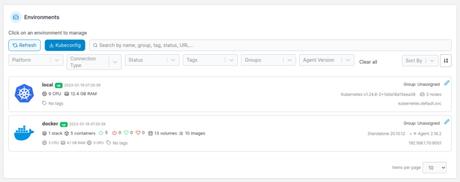
Une fois l’environnement Docker chargé, cliquez sur App Templates dans la barre latérale gauche (Figure B).
Figure B
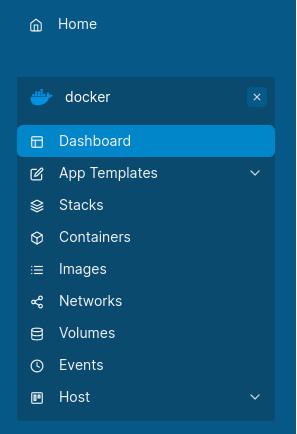
Une liste des modèles d’application disponibles apparaîtra. Testons le déploiement de WordPress. Faites défiler vers le bas jusqu’à ce que vous voyiez WordPress (Figure C).
Figure C

A partir de là, il y a deux façons d’aller. Tout d’abord, vous pouvez cliquer sur l’entrée WordPress et déployer la pile complète telle quelle. Vous pouvez également cliquer sur Copier comme personnalisé, ce qui ouvrira le modèle pour modification (Figure D).
Figure D
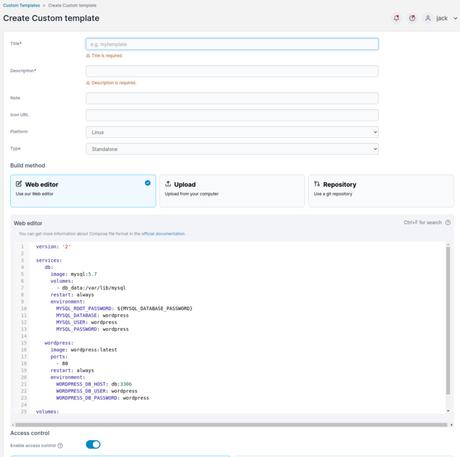
L’utilisation de l’option Personnalisé vous permet de modifier les fichiers YAML dans Portainer Web Edibot afin de personnaliser le déploiement.
Si vous souhaitez simplement que WordPress soit déployé rapidement, cliquez simplement sur l’entrée dans la liste des modèles et, dans la fenêtre résultante (Figure E), donnez un nom au déploiement, tapez wordpress comme mot de passe de l’utilisateur root de la base de données et cliquez sur Deploy The Stack. Si vous souhaitez modifier le mot de passe pour une sécurité accrue, vous devrez suivre la route personnalisée. À des fins de test, l’approche la plus simple fonctionne bien.
Figure E
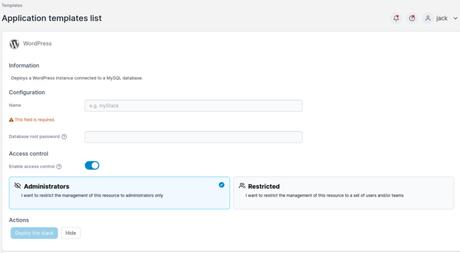
Le déploiement prendra un certain temps, mais une fois terminé, vous serez redirigé vers la liste Stacks. Cliquez sur la pile WordPress nouvellement déployée et vous verrez le port publié répertorié (Figure F).
Figure F
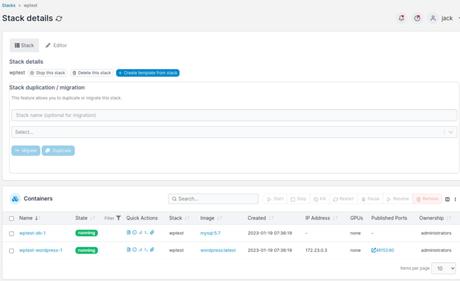
Donnez aux conteneurs suffisamment de temps pour démarrer, puis pointez votre navigateur sur http://SERVER:PORT, où SERVER est l’adresse IP du nœud de contrôleur et port est le port publié que vous avez vu lorsque vous avez visualisé la pile nouvellement déployée. Vous serez accueilli par le programme d’installation de WordPress (Chiffre G), où vous pouvez pointer et cliquer pour terminer le déploiement.
Chiffre G
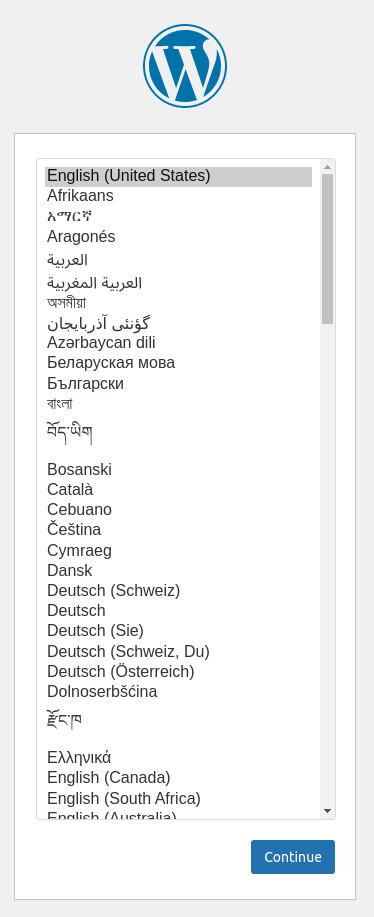
Piles complètes simplifiées
Vous ne trouverez pas de moyen plus simple d’apprendre l’art de déployer une application complète avec Docker. L’utilisation de Portainer simplifie grandement le déploiement et la gestion des conteneurs. Une fois que développeurs full-stack commencez à utiliser Portainer, ils se demanderont comment ils ont pu s’en passer.
Lire ensuite : Les 12 meilleurs IDE pour la programmation (TechRepublic)
— to news.google.com
